맥북 아이맥 안전모드 부팅 - 맥에서 SafeMode
맥북 안전모드 부팅 방법 및 이점
애플에서 출시한 맥 운영체제에서 안전 모드는 맥 및 맥북 사용자들에게 매우 유용한 기능 중 하나로, Mac이 정상적으로 부팅되지 않거나 문제가 있는 경우에 활용할 수 있습니다. 안전 모드로 부팅하는 방법부터 이점과 가능한 작업, 그리고 주의사항까지 알아보겠습니다.
1. 안전 모드로 맥 부팅하기
맥에서 안전 모드로 부팅하려면 Apple Silicon Mac과 Intel Mac에 따라 다른 방법을 사용합니다.
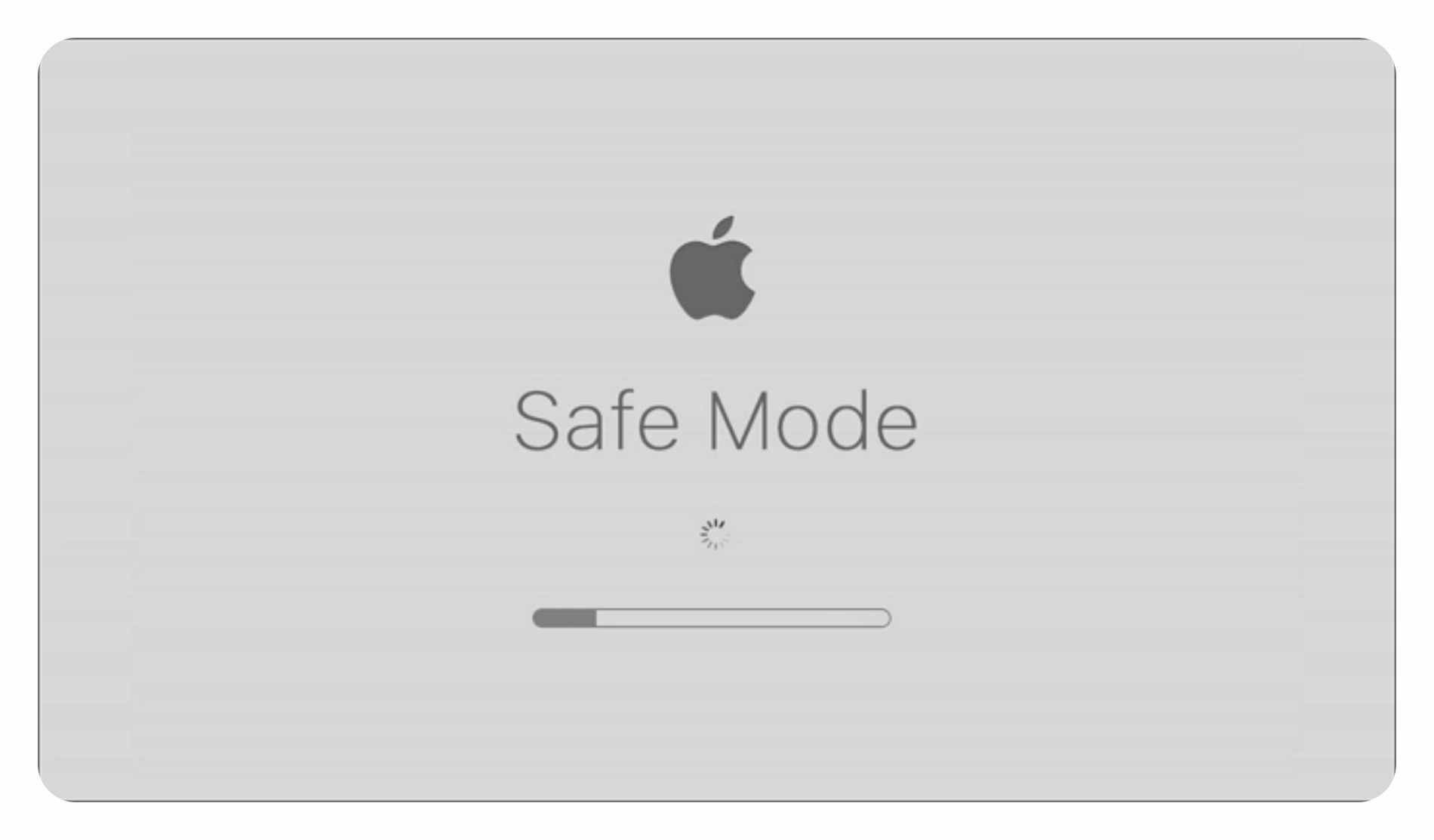
Apple Silicon Mac에서는 전원 버튼을 길게 누르고 볼륨을 클릭한 후 Shift 키를 눌러 안전 모드로 부팅합니다. Intel Mac에서는 부팅 동안 Shift 키를 길게 누르면 됩니다.
2. 안전모드 부팅 장점
안전모드는 Mac의 부팅 시 문제를 확인하고 수정하기 위한 기능으로 설계되었습니다. 이를 통해 일반 부팅보다는 약간 느리게 부팅되지만, 다음과 같은 이점을 얻을 수 있습니다.
- 문제 해결 및 수정: 로그인 항목 비활성화와 같은 조치를 통해 문제의 원인을 파악하고 수정할 수 있습니다.
- 부팅 속도와 캐시 관리: 부팅 시 시스템 캐시를 초기화하여 깨끗한 상태로 부팅할 수 있습니다.
- 보안 및 무결성 강화: 글꼴과 타사 커널 확장 프로그램 비활성화를 통해 보안 강화와 무결성 유지가 가능합니다.
3. 안전 모드에서 가능한 작업
- 비활성화되는 항목: 로그인 항목과 타사 커널 확장 프로그램 비활성화로 문제 유발 요소를 제거합니다.
- 네트워킹, 장치, 애플리케이션 기능: Wi-Fi, USB, Thunderbolt 장치 및 대부분의 기능은 정상적으로 작동합니다.
- 주의사항 및 한계: 일부 기능은 동작하지 않을 수 있으며, 타사 글꼴과 응용 프로그램이 제한됩니다.
4. 주의사항 및 한계
기능 제한 및 작동 불가능한 부분 : DVD용 비디오 재생, Wi-Fi, 공유, 일부 외부 장치와 가속화된 그래픽은 작동하지 않을 수 있습니다.
사용자 응용 프로그램 조심 : 일부 응용 프로그램은 영향을 받을 수 있으므로 필요한 경우에만 사용하고 일반 모드에서 사용하는 것이 좋습니다.
5. 문제 해결을 위한 안전 모드 활용
안전 모드는 Mac의 문제를 해결하는 데 유용한 기능입니다. 부팅 루프, 부팅 실패, 정상 작동하지 않는 상황에서 문제를 해결할 수 있습니다. 또한, 데이터 복구나 macOS 재설치 등에 활용할 수 있습니다.
6. Apple Silicon Mac에서의 안전 모드 부팅
M1/M2 Apple 실리콘 Mac을 안전 모드로 부팅하는 방법은 전원 버튼을 누른 상태에서 시작 옵션 메뉴를 통해 가능합니다. 해당 칩을 사용하는지 확인 후, 몇 가지 간단한 단계로 안전 모드로 진입할 수 있습니다.
7. Intel Mac에서의 안전 모드 부팅
구형 Intel Mac에서는 재시동 또는 종료 후 Shift 키를 누르면 안전 모드로 부팅할 수 있습니다. 해당 방법은 문제가 있는 상황에서 유용하게 활용될 수 있습니다.
8. 안전모드 종료방법
안전 모드에서 종료하려면 Mac을 재부팅하고 재시동 후에는 일반 모드로 정상적으로 부팅됩니다.

맥에서 안전모드를 사용할 때에는 필요한 경우에만 활용하고, 일반 모드에서 사용하는 것을 권장합니다. 안전 모드에서는 일부 기능이 제한되므로 신중하게 활용해야 합니다.
이상 맥 운영체제에서 안전모드로 부팅하는 방법과 이점을 알아보았습니다. 안전 모드는 맥 사용자에게 문제 해결과 시스템 복구에 도움을 주는 유용한 도구입니다.
'IT 리뷰 > 애플 Mac 아이폰' 카테고리의 다른 글
| 아이폰SE4 출시 더욱 커진 배터리 및 A15 이상 칩셋 장착 (0) | 2024.02.10 |
|---|---|
| 맥북 부트캠프 윈도우 설치오류 - 설치파일 복사 안될때 해결방법 (0) | 2024.02.07 |
| 애플 M3 칩셋 장착 아이패드 에어 / 프로 / 맥북 3월 출시예정 (0) | 2024.02.06 |




댓글